Проблемы с подключением к сети Wi-Fi
Если у Вас возникли неполадки при подключении к сети Wi-Fi, выполните следующее.
Â
Убедитесь, что программное обеспечение правильно сконфигурировано,
в соответствии с инструкциями, прилагаемыми к базовой станции.
Â
Убедитесь, что компьютер или сеть, к которым Вы пытаетесь подключиться,
работают и имеют точку беспроводного доступа.
88
Глава 4
Есть проблема – есть решение
Â
Убедитесь, что Mac Pro находится в зоне действия антенны другого компьютера
или точки сетевого доступа. Электронные приборы и металлические конструкции,
находящиеся вблизи, могут мешать беспроводной связи и сокращать радиус
действия. Возможно, прием улучшится, если переместить или повернуть
компьютер.
Â
Убедитесь, что боковая панель закрыта (следуйте инструкциям на стр. 44), а крышки
доступа к порту PCI находятся на месте (см. «Установка дополнительных карт PCI
Express» на стр. 67). Прием сигнала антенной снижается, если Mac Pro не закрыт.
Â
Проверьте уровень сигнала Wi-Fi. Значок состояния Wi-Fi (Z) в строке меню
отображает от одной до четырех полосок.
Â
Чтобы узнать подробнее о Wi-Fi, выберите пункт меню «Справка» > «Справочный
центр» и введите «Wi-Fi» в поле поиска. Изучите также инструкции, прилагаемые
к устройству беспроводной связи.